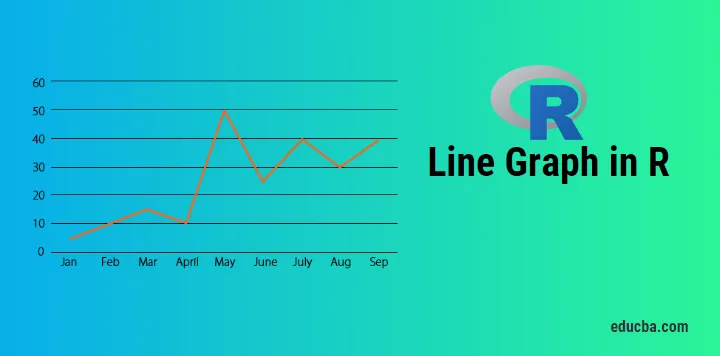
Въведение в линейна графика в R
За визуализиране на определена серия от стойности във времето линейната графика в r е една от най-добрите графики, която улеснява това.
Примери могат да бъдат стойността на фондовата пазар във времето, БВП извънреден труд и т.н.
Фигура 1. Показва основната графика на линията, където стойността е „броя на събитията“ за една година. Оста x изобразява времето, докато оста y изобразява „броя на събитията“.
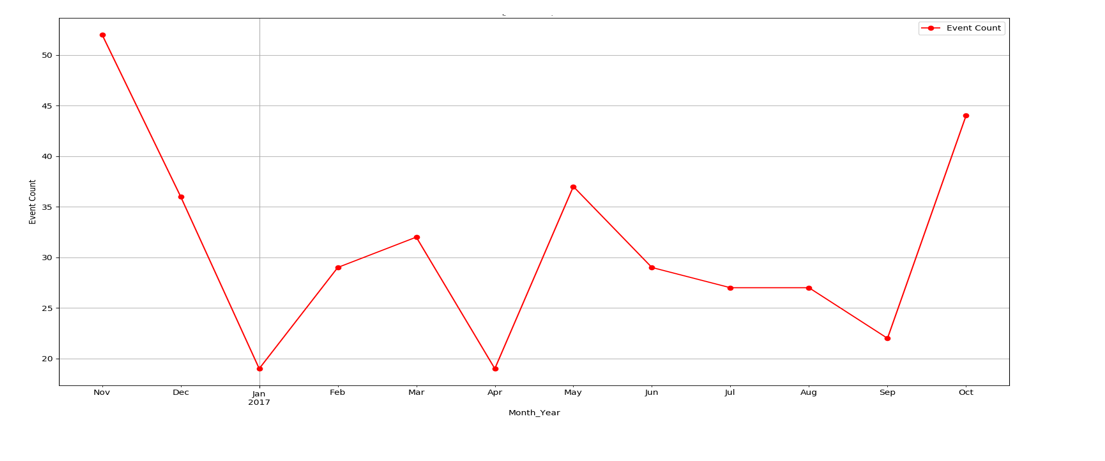 Фигура 1 - Линия графика
Фигура 1 - Линия графика
Човек може да се запознае с тенденцията, сезонността, свързани с данните, чрез начертаване на линейна графика.
Основният синтаксис за изчертаване на линейна диаграма в R:
plot(vec, type, xlabel, ylabel)
vec: This is the vector, which has numeric values to be plotted
type: Its of three “p”, ”l” and “o”
p: It draws only points
l:It draws only line
o:It draws point as well as line
xlabel: Its label to the x axis
ylabel: Its label to the y-axis
Как да създадете линейна графика в R?
Сега нека започнем нашето пътуване, като създадем линейна графика стъпка по стъпка. Бавно и стабилно той ще ви осигури добро сцепление над линейната графика, която начертава с множество настройки.
Преди да начертаете линейната графика, трябва да знаете дали функцията, която ще използвате, е налична в R среда или трябва да бъде инсталирана.
Първата функция, която ще научим е plot (), а друга би била ggplot. За plot () не е необходимо да инсталирате никаква библиотека. За ggplot обаче библиотеката „ggplot2“ трябва да бъде инсталирана и да прочете тази библиотека като: „библиотека (ggplot2)“ в R средата.
За инсталиране в RStudio. Отидете на Инструменти -> Инсталиране на пакети
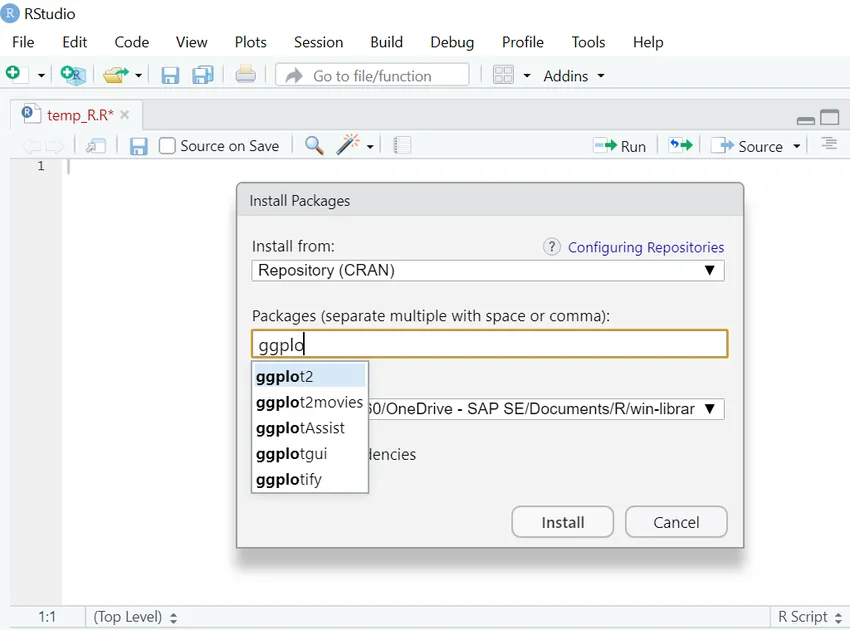
1. Проста линейна графика в R код (с функция Plot):
Vec <- c(7, 12, 28, 3, 41) #Create the data for the chart
plot(Vec, type = "o") # Plot the bar chart.
изход:
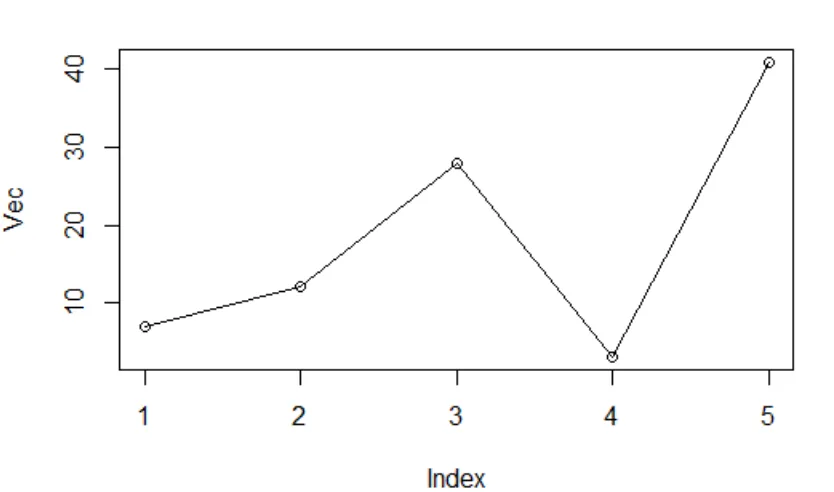
Фиг. 2: Векторна схема
Тук ще забележите x label, y label не е присвоен, така че имената по подразбиране, както са дошли.
Да кажем сега, че R код е:
Vec <- c(7, 12, 28, 3, 41) #Create the data for the chart.
plot(Vec, type = "o", xlab = "Month", ylab = "Event Count", main = "Event Count by Month")
изход:
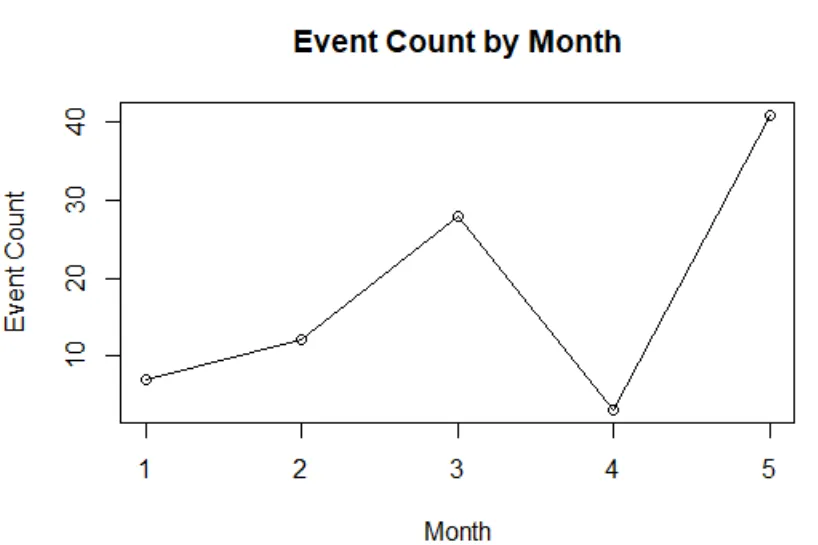
Фигура 3: Векторна графика с персонализирани етикети
2. Графика за запазване на линията във файла PNG.
Линията, изготвена до този момент, е в панела Rstudio. Но стигате до случаите, когато трябва да го запишете в локалната система под формата на png файлове.
R код:
#Create the data for chart.
Vec <- c(17, 12, 22, 30, 4)
# Name on PNG image.
png(file = "First_chart.jpg.webp")
# Plot the line chart.
plot(Vec, type = "o", xlab = "Month", ylab = "Event Count", main = "Event Count by Month")
# Save the file.
dev.off()
Тук png файлът ще бъде записан в текущата ви работна директория, която винаги проверявате и променяте според вашите изисквания. Функция: getwd () и setwd () могат да ви помогнат да го направите.
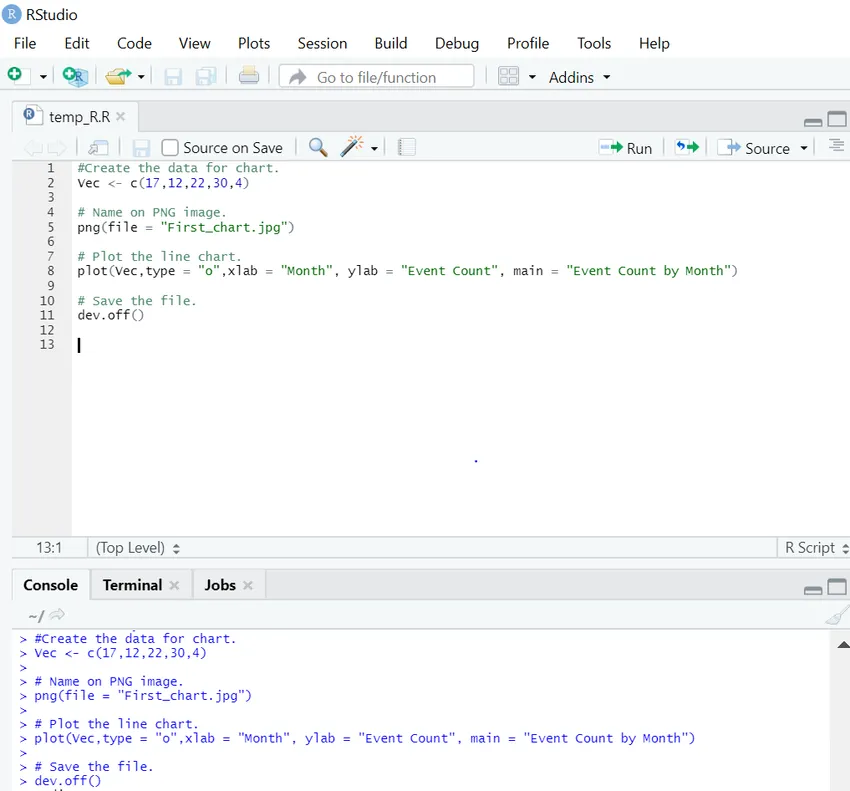
Вижте местоположението и ще откриете, че „Line_chart.png.webp“ ще бъде създаден.
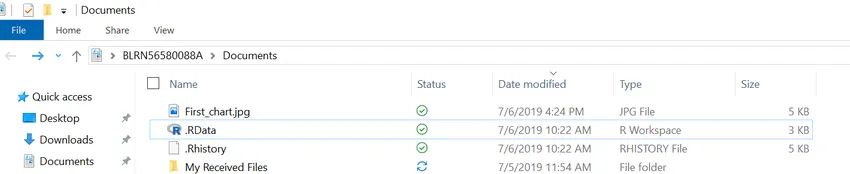
3. Множество линии в линейната диаграма
В сценарий от реалния свят винаги има сравнение между различни линейни диаграми. За да очертаете няколко реда в една линейна диаграма, по-долу е R кодът за това:
R код:
events1 <- c(7, 12, 28, 3, 41)
events2 <- c(17, 21, 18, 13, 22)
# Plot the bar chart.
plot(events1, type = "o", col = "red", xlab = "Month", ylab = "Event Count",
main = "Event count chart")
lines(events2, type = "o", col = "blue")
изход:
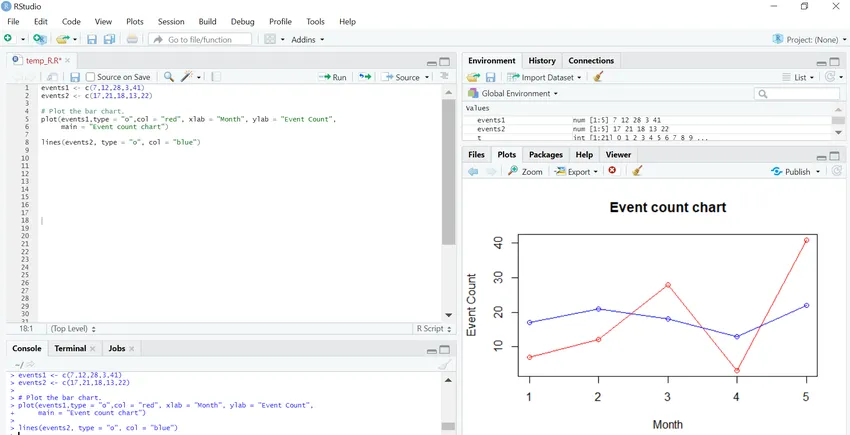
4. Добавете легенда към Line Graph
Видяхме как да начертаваме няколко реда в една линия линия. Когато има повече от два реда в една и съща графика, става неудобно да се чете. Легендата играе решаващ фактор там, за да се разберат начертани данни по ясен начин.
R код:
events1 <- c(7, 12, 28, 3, 41)
events2 <- c(17, 21, 18, 13, 22)
# Plot the bar chart.
plot(events1, type = "o", col = "red", xlab = "Month", ylab = "Event Count",
main = "Event count chart")
lines(events2, type = "o", col = "blue")
# Add a legend
legend(3.5, 38, legend=c("Event 1", "Event 2"),
col=c("red", "blue"), lty=1:2, cex=0.8)
изход:
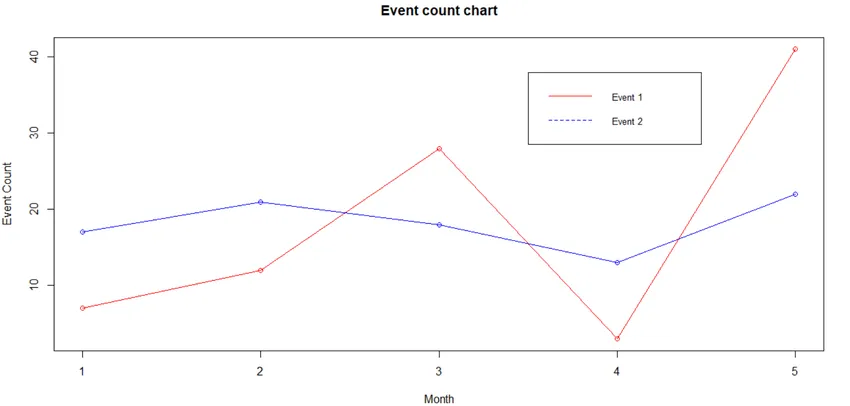
Легендата обикновено се поставя в горния десен ъгъл. От гледна точка на четливостта обаче, тя може да бъде поставена според собствената удобство. Първите два параметъра във функцията легенда показват осите х и у, където се поставят нуждите на легендата.
Ако някои не искат да се справят с координати, трябва да посочите позиция на легендата по отношение на ключови думи като „дъно“, „долу вдясно“, „долу вляво“, „наляво“, „топлефт“, „отгоре“, „вдясно“, „ отгоре “и„ център “.
Можете също да персонализирате легенда, вижте по-долу:
R код:
events1 <- c(7, 12, 28, 3, 41)
events2 <- c(17, 21, 18, 13, 22)
# Plot the bar chart.
plot(events1, type = "o", col = "red", xlab = "Month", ylab = "Event Count",
main = "Event count chart")
lines(events2, type = "o", col = "blue")
# Add a legend
legend(3.5, 38, legend=c("Event 1", "Event 2"),
col=c("red", "blue"), lty=1:2, cex=0.8,
title="Event types", text.font=3, bg='lightblue')
Резултат :
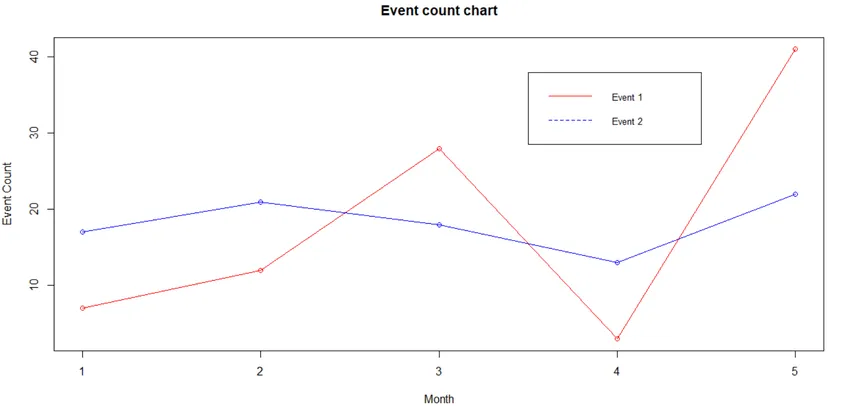
Забележка: Всички линейни графики, нанесени по-горе, са преминали през функционалната графика (). Съществуват обаче и други библиотеки / функции, които ни помагат да начертаем линейна графика. Една такава библиотека е „ggplot2“.
GGplot2 Библиотека:
по-долу е библиотеката ggplot2, която помага да се изготви линейна графика в r са, както следва:
1. Проста линейна графика
R код:
temp = c(4, 25, 50, 85, 100)
enzyme_activity = c(0.543, 0.788, 0.800, 0.898, 0.882)
df <- as.data.frame(cbind(temp, enzyme_activity))
library(ggplot2)
ggplot(df, aes(x = temp, y = enzyme_activity)) + geom_line()
изход:
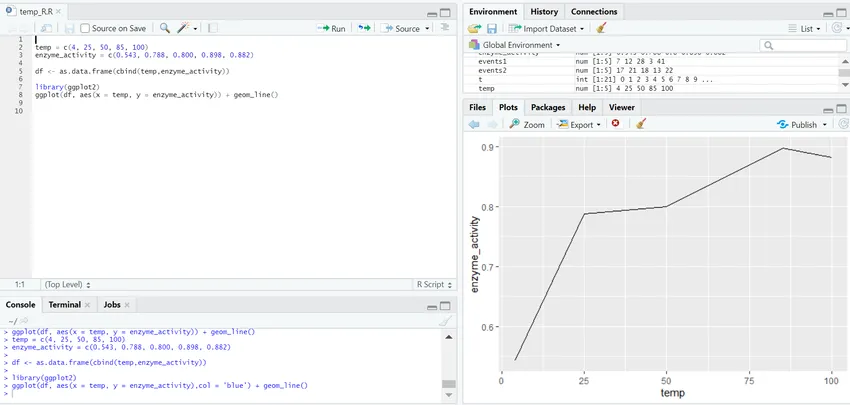
2. Множество линии в линейна графика
R код:
library(ggplot2)
temp = c(4, 25, 50, 85, 100)
enzyme_one_activity = c(0.543, 0.788, 0.800, 0.898, 0.882)
enzyme_two_activity = c(0.702, 0.204, 0.400, 0.329, 0.443)
df <- as.data.frame(cbind(temp, enzyme_one_activity, enzyme_two_activity))
ggplot(df, aes(temp)) +
geom_line(aes(y = enzyme_one_activity), col ="red") +
geom_line(aes(y = enzyme_two_activity), col ="blue")
изход:
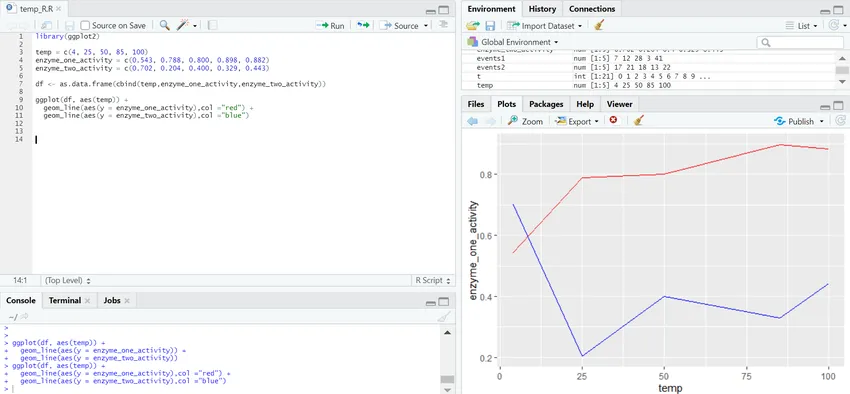
3. Повече детайли към графика
R код:
library(ggplot2)
temp = c(4, 25, 50, 85, 100)
enzyme_one_activity = c(0.543, 0.788, 0.800, 0.898, 0.882)
enzyme_two_activity = c(0.702, 0.204, 0.400, 0.329, 0.443)
df <- as.data.frame(cbind(temp, enzyme_one_activity, enzyme_two_activity))
ggplot(df, aes(temp)) +
geom_line(aes(y = enzyme_one_activity), col ="red") +
geom_line(aes(y = enzyme_two_activity), col ="blue")+
labs(title = "Enzyme activity wrt Temperature", x = "Temperature(in Celsius)", y = "Enzyme Type")
изход:
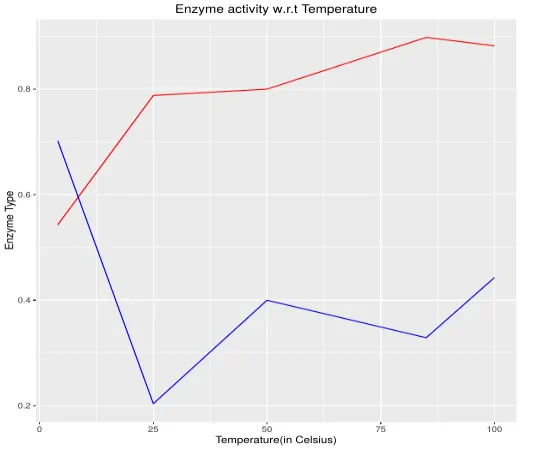
Заключение:
Линейна графика е основна, но много мощна диаграма, която описва събитията през определено време. Тъй като е популярен статистически инструмент, човек трябва да знае как да съставя диаграма и как да персонализира параметрите си, за да получи изглед според изискванията на човек. След като човек стане удобен с линейните графики, трябва да се изследват и други графики, за да се получи добро сцепление с визуализацията на данните.
Препоръчителни статии
Това е ръководство за линейна графика в R. Тук обсъждаме какво е линейна графика в R, основният синтаксис за начертаване на линейна диаграма в R и др. Можете също да прегледате и другите ни предложени статии, за да научите повече -
- Графики срещу графики
- Типове графики в Excel
- Scatterplot в R
- Ръководство за биномиално разпределение в R